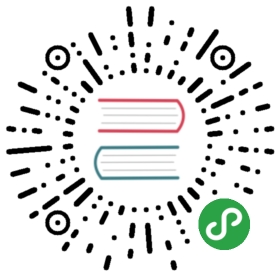下拉选择 KLSelect
基本形式

表单项
在表单中使用

selected, value和key
selected表示当前选择项,value表示当前选择值。key表示数据项的键,默认为'id'。
它们三者的关系如下:selected[key] == value。其中selected和value是联动的,当一项变化时会同时改变另一项。

数据绑定
如果同时设置selected和value的初始化值,selected的值会将value覆盖。

事件
请打开浏览器的控制台查看结果。

带清空按钮

禁用某一项,禁用组件
tip表示禁用某一项时给出的提示,不给则无提示,placement表示给出提示的方向,具体参考文字提示组件Tooltip

分隔线

设置或取消默认项
如果placeholder为空,刚开始将会自动选中第一项。

远程数据

综合示例

API
KLSelect
KLSelect
| Param | Type | Default | Description |
|---|---|---|---|
| [options.data] | object | = 绑定属性 | |
| [options.data.source] | Array.<object> | [] | <=> 数据源 |
| [options.data.source[].name] | string | => 每项的内容 | |
| [options.data.source[].disabled] | boolean | false | => 禁用此项 |
| [options.data.source[].tip] | string | => 禁用此项显示的提示,如果没有则不显示 | |
| [options.data.source[].placement] | string | => 禁用此项显示提示的方向,默认下方 | |
| [options.data.filter] | function | => 如果传了该参数会对 source 数组的每一项 item 进行 filter(item) 返回 true 则显示,否则不显示 | |
| [options.data.source[].divider] | boolean | false | => 设置此项为分隔线 |
| [options.data.selected] | object | <=> 当前选择项 | |
| [options.data.value] | string/number | <=> 当前选择值 | |
| [options.data.key] | string | "id" | => 数据项的键 |
| [options.data.nameKey] | string | "name" | => 数据项的name键 |
| [options.data.placeholder] | string | "请选择" | => 默认项的文字,如果placeholder为空并且没有选择项时,将会自动选中第一项。 |
| [options.data.hideTip] | boolean | false | => 是否显示校验错误信息 |
| [options.data.clearable] | string | false | => 单选时是否有清空按钮 |
| [options.data.required] | boolean | false | => 是否必填 |
| [options.data.readonly] | boolean | false | => 是否只读 |
| [options.data.disabled] | boolean | false | => 是否禁用 |
| [options.data.visible] | boolean | true | => 是否显示 |
| [options.data.class] | string | => 补充class | |
| [options.service] | object | @=> 数据服务 | |
| [options.data.canSearch] | boolean | false | => 是否可搜索 |
| [options.data.isCaseSensitive] | boolean | false | => 是否区分大小写 |
| [options.data.noMatchText] | boolean | 无匹配项 | => 搜索无结果文案 |
| [options.data.delaySearch] | Number | 300 | => 异步搜索的延迟 |
| [options.data.maxShowCount] | Number | 1000 | => 最大展示条数 |
| [options.data.multiple] | boolean | false | => 是否多选 |
| [options.data.separator] | string | "," | => 多选value分隔符 |
| [options.data.selectedClose] | boolean | true | => 多选时选中非全部和请选择项时 是否关闭 |
| [options.data.canSelectAll] | boolean | true | => 是否有全选 |
| [options.data.size] | string | => 组件大小, sm/md/lg | |
| [options.data.width] | number | => 组件宽度 | |
| [options.data.limit] | number | => 在选项过多的时候可能会有性能问题,limit 用来限制显示的数量 |
change 选择项改变时触发Event
| Name | Type | Description |
|---|---|---|
| sender | object | 事件发送对象 |
| selected | object | 改变后的选择项 |
| key | string | 数据项的键 |
| value | string/number | 改变后的选择值 |
select 选择某一项时触发Event
| Name | Type | Description |
|---|---|---|
| sender | object | 事件发送对象 |
| selected | object | 当前选择项 |